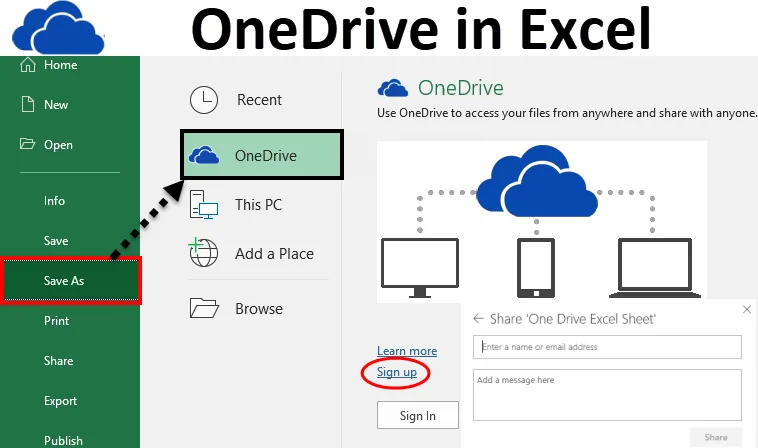
Microsoft Excel OneDrive (Зміст)
- Excel OneDrive
- Як користуватися Microsoft Excel OneDrive?
- Збереження файлу на просторі OneDrive
- Як поділитися своїм файлом з ким-небудь?
Excel OneDrive
В офісному середовищі ми, як правило, вимагаємо ділитися нашими файлами в Інтернеті з іншими, які доступні в тому ж офісі або в іншому місці. Обмін файлами в Інтернеті називається "Робота в хмарі".
Завдяки цьому ми забезпечуємо легкий доступ до наших даних через браузер будь-кому, у будь-який час та в будь-якому місці. Люди можуть легко працювати над одними і тими ж спільними файлами, і їм не потрібно нічого встановлювати.
Microsoft надає дуже важливу функцію для обміну файлами в Інтернеті, який називається OneDrive . Це місце в Інтернеті для зберігання в Інтернеті, яке ви можете використовувати для зберігання файлів, редагування, збереження файлів тощо.
Цей OneDrive може бути легко доступний з комп'ютера, мобільного телефону або будь-якого з пристроїв. Він подібний до вбудованого накопичувача (C: диск тощо) вашої системи. Різниця полягає в тому, що все, що ви економите на системному диску, це ваш особистий диск. Ніхто не може отримати доступ до вашої роботи без доступу до вашої системи. Тоді як OneDrive - це спільний простір для зберігання, щоб люди могли легко отримати доступ до ваших даних після надання необхідного доступу та з будь-якого місця, коли вони пересуваються.
Як користуватися Microsoft Excel OneDrive?
Для використання першокласного OneDrive спочатку потрібно створити безкоштовний обліковий запис Microsoft. Дотримуйтесь наведених нижче вказівок для створення цього:
- Відкрийте робочу зошит.
- Перейдіть на вкладку ФАЙЛ .
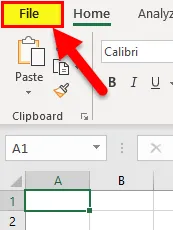
- З'явиться вікно лівої панелі з деякими параметрами.
- Клацніть на пункт Зберегти як, як показано на скріншоті нижче.
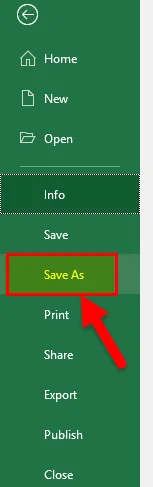
- Клацніть на варіант OneDrive, як показано на скріншоті нижче.
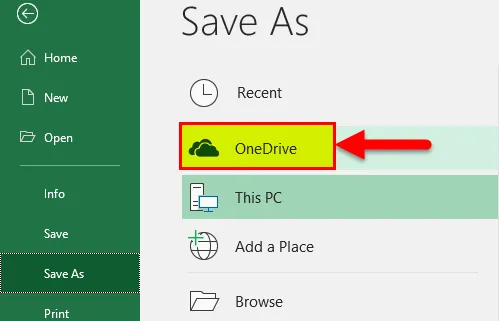
- Тоді він відкриє простір для зберігання OneDrive, як показано на скріншоті нижче.
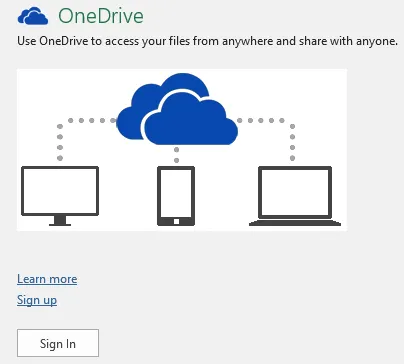
- Клацніть Реєстрація для створення нового облікового запису (Або якщо у вас вже є обліковий запис у Microsoft, тоді натисніть Увійти)
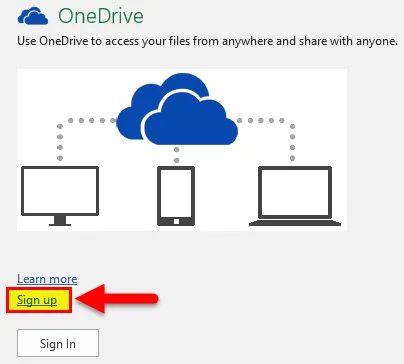
- Після натискання Реєстрація відкриється портал Microsoft OneDrive.
- Натисніть кнопку « Зареєструватися безкоштовно» тут. Дивіться нижче скріншот.
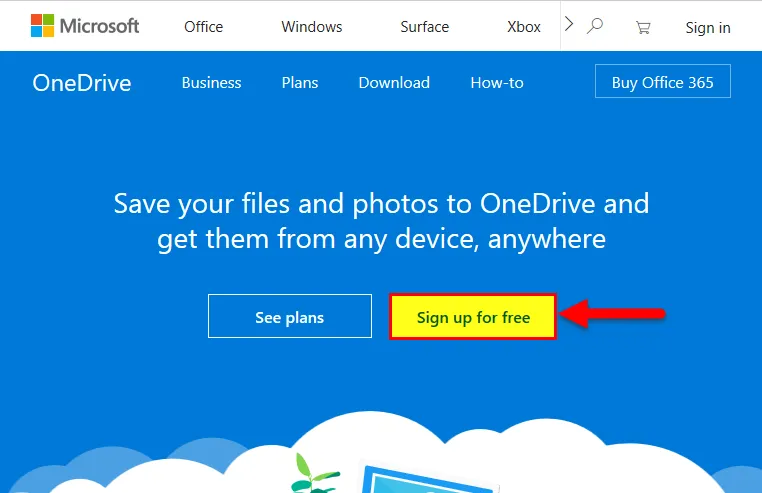
- Він відкриє портал реєстрації, як нижче скріншот.
- Клацніть на Створити обліковий запис Microsoft і налаштуйте свій рахунок та пароль.
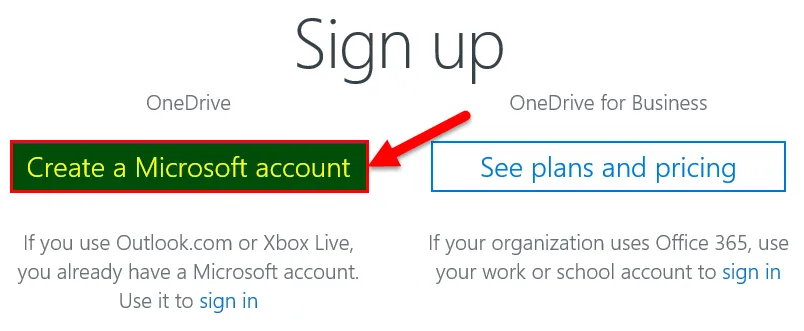
- Після налаштування облікового запису він відкриє простір OneDrive, як нижче скріншот.
- Клацніть на Далі .
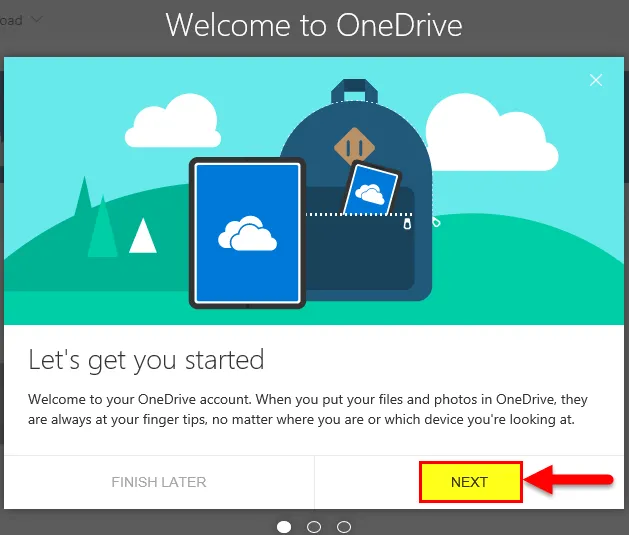
- Він покаже вам створений OneDrive простір, як нижче.
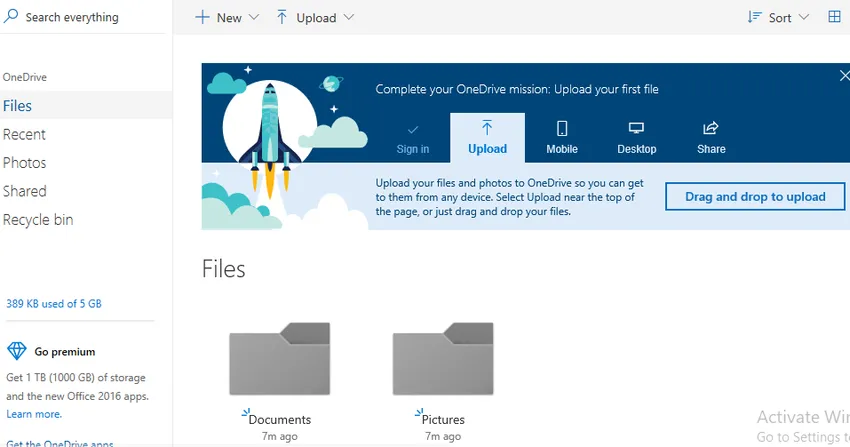
- Тепер ви можете використовувати цей накопичувач як простір для зберігання і спільного використання своєї роботи з ким завгодно. Ми можемо створити власну папку і зберегти наші файли.
- Ми створили тут нашу папку з назвою Excel. Дивіться нижче скріншот.
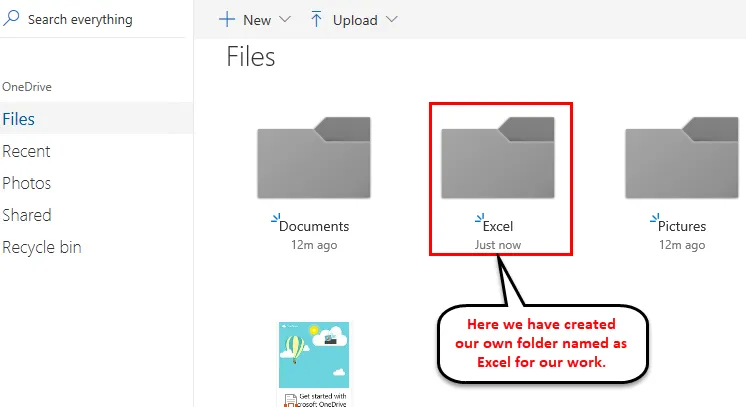
Збереження файлу на просторі OneDrive
- Щоб зберегти наш файл на OneDrive, натисніть на файл.
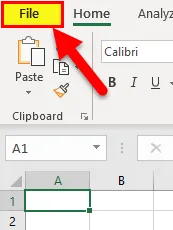
- Клацніть на Зберегти як, а потім натисніть на OneDrive - Персональний, як показано на скріншоті нижче.
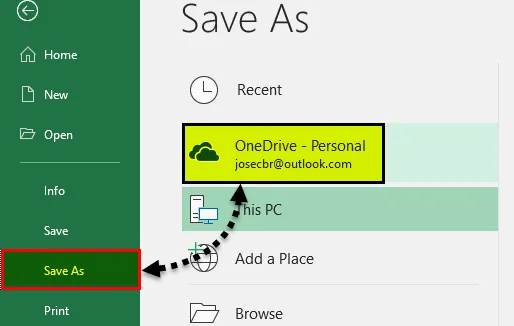
- Виберіть папку та збережіть файл.
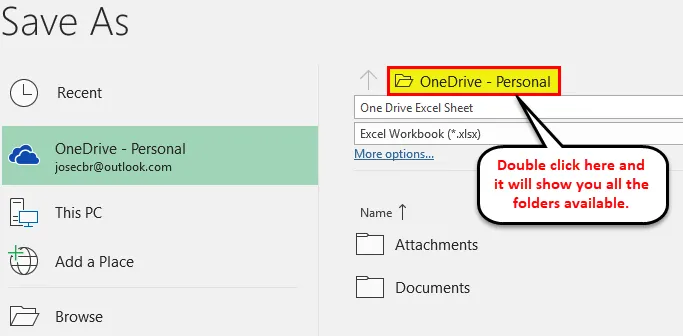
- Він завантажить файл на простір OneDrive або SkyDrive.
Як поділитися своїм файлом з ким-небудь?
Щоб ділитися своїм файлом з кимось, вам потрібно надати їм доступ. Для цього виконайте наведені нижче дії.
Крок 1 - Відкрийте посилання Onedrive.live.com та увійдіть у свій обліковий запис Microsoft.
Крок 2 - Виберіть папку і клацніть правою кнопкою миші файл, яким ви хочете поділитися. Це відкриє випадаючий список параметрів. У якому ми маємо натиснути на кнопку Share . Дивіться нижче скріншот.
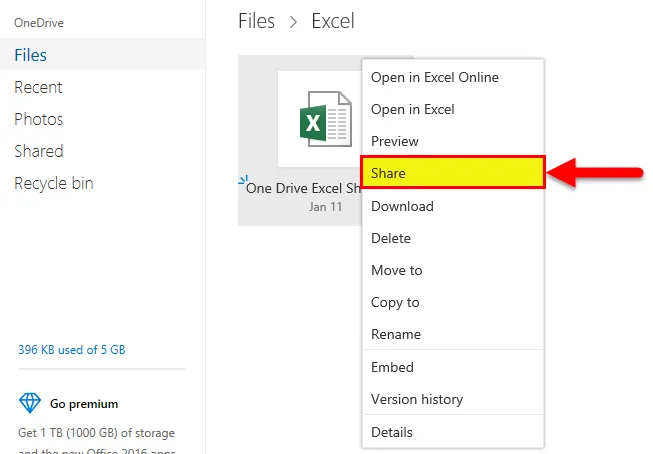
- Це відкриє діалогове вікно. Клацніть по електронній пошті . Дивіться нижче скріншот.
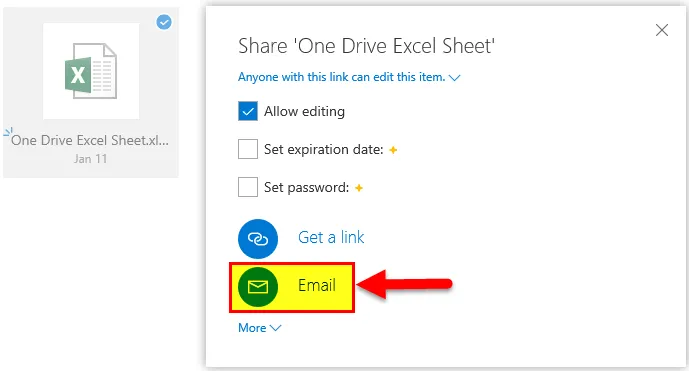
- Це відкриє діалогове вікно. Введіть ідентифікатор електронної пошти особи, з якою ви хочете поділитися своїм файлом. Дивіться нижче скріншот.
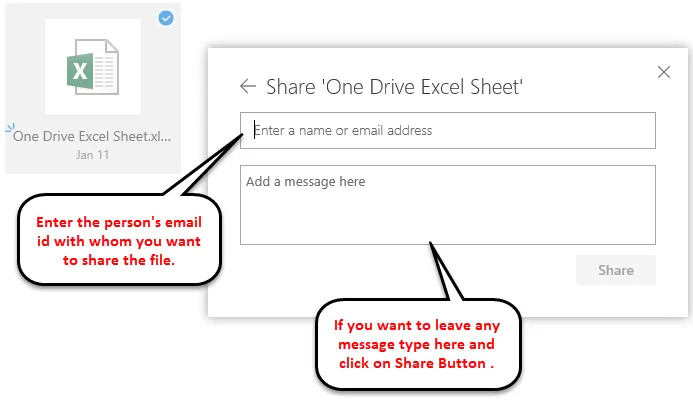
Після цього одержувач отримає посилання і може працювати над тим самим файлом.
Що слід пам’ятати про Microsoft Excel OneDrive
- Якщо ви та інша особа хочете одночасно працювати над тим самим файлом, тоді використовуйте опцію Excel Online.
- Ви можете легко отримати доступ до файлу з будь-якого місця, якщо ви збережете файл на OneDrive.
Рекомендовані статті
Це був посібник для Excel OneDrive. Тут ми обговорюємо, як використовувати Microsoft excel OneDrive та як ділитися файлом з ким завгодно. Ви також можете ознайомитися з іншими запропонованими нами статтями -
- Дивовижні кроки щодо використання навичок Microsoft Excel
- Програмування VBA excel (функції, код, формула)
- Умовне форматування на основі іншого значення комірки